Einstellen der Systemmanager-ID und PIN
Stellen Sie das Systemmanagerkonto ein, die "Systemmanager-ID". Sie können auch eine PIN für die Systemmanager-ID festlegen. Wenn die Systemmanager-ID festgelegt ist, können Sie auf Elemente zugreifen, die Administratorrechte erfordern, zum Beispiel auf <Netzwerk> und <Einstellungen Verwaltung>, jedoch nur wenn die Systemmanager-ID und die PIN korrekt eingegeben wurden. Die Einstellungen für die Systemmanager-ID sind von entscheidender Bedeutung für die Sicherheit des Geräts, und Sie müssen dafür sorgen, dass die Systemmanager-ID und die PIN nur den Administratoren bekannt sind.
1
Wählen Sie <Menü> auf dem Bildschirm Startseite. Bildschirm Startseite
2
Wählen Sie <Einstellungen Verwaltung>.

Wenn die Systemmanager-ID bereits festgelegt ist
Wenn der Anmeldebildschirm erscheint, geben Sie die korrekte ID und PIN ein. Anmelden am Gerät
3
Wählen Sie <Anwenderverwaltung>  <Einstellungen Informationen Systemmanager>.
<Einstellungen Informationen Systemmanager>.
 <Einstellungen Informationen Systemmanager>.
<Einstellungen Informationen Systemmanager>.4
Wählen Sie <Systemmanager-ID und PIN>.
5
Legen Sie die Systemmanager-ID und die PIN fest.
Geben Sie die <Systemmanager-ID>  <Systemmanager-PIN> an.
<Systemmanager-PIN> an.
 <Systemmanager-PIN> an.
<Systemmanager-PIN> an.Geben Sie die Zahlen für jedes Element ein, und wählen Sie <Anwenden>.
Der Bestätigungsbildschirm wird angezeigt. Geben Sie die PIN nochmals zur Bestätigung ein.


Sie können keine ID oder PIN speichern, die lediglich aus Nullen besteht, also "00" oder "0000000".
Wenn Sie die Einstellungen von Systemmanager-ID und PIN abbrechen wollen, löschen Sie die in  eingegebenen Informationen, und wählen Sie <Anwenden>, während die Felder leer sind.
eingegebenen Informationen, und wählen Sie <Anwenden>, während die Felder leer sind.
 eingegebenen Informationen, und wählen Sie <Anwenden>, während die Felder leer sind.
eingegebenen Informationen, und wählen Sie <Anwenden>, während die Felder leer sind. Einstellen des Systemmanagernamens
Einstellen des Systemmanagernamens
1 | Wählen Sie <Name Systemmanager>. |
2 | Geben Sie den Namen des Systemmanagers ein, und wählen Sie <Anwenden>. Näheres zur Eingabe von Text finden Sie unter Eingeben von Text. |
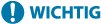 |
Vergessen Sie Ihre PIN nicht. Wenn Sie Ihre PIN vergessen haben sollten, wenden Sie sich an Ihren Händler oder Kundendienst. |
 |
Konfigurieren von Einstellungen über Remote UIStarten Sie Remote UI, und melden Sie sich im Systemmanager-Modus an. Klicken Sie auf [Einstellungen/Registrierung]  [Anwenderverwaltung] [Anwenderverwaltung]  [Informationen Systemmanager] [Informationen Systemmanager]  [Bearbeiten], und legen Sie die nötigen Einstellungen auf dem daraufhin angezeigten Bildschirm fest. [Bearbeiten], und legen Sie die nötigen Einstellungen auf dem daraufhin angezeigten Bildschirm fest.Über Remote UI können Sie eine Vielzahl von Informationen registrieren, einschließlich Kontaktinformationen, Administratorkommentare, Aufstellort des Geräts sowie Einstellungen, die Sie über das Bedienfeld registrieren können. Die registrierten Informationen können auf der Seite [Geräteinformationen] von Remote UI eingesehen werden. Anzeigen der Systemmanager-Informationen Anmelden am GerätWenn Sie bei festgelegter Systemmanager-ID versuchen, auf Elemente zuzugreifen, die Administratorrechte erfordern, wie beispielsweise <Netzwerk> oder <Einstellungen Verwaltung>, wird der Anmeldebildschirm angezeigt. Anmelden am Gerät Sie müssen auch die Systemmanager-ID und PIN eingeben, um sich über Remote UI im Systemmanagermodus anzumelden. Starten von Remote UI |